Il est très facile de changer l’extension d’un fichier sous Windows en particulier sous Windows 11. Attention tout de même car cela à des conséquences lors de son ouverture et sa lecture. Voici un petit guide vous expliquant la procédure
Dans l’univers de Microsoft l’extension d’un fichier est importante. Elle permet de l’identifier. Par exemple le fichier “ginjfo.exe” est un exécutable c’est-à-dire un fichier associé à une application que se lance. Par contre “ginjfo.txt” est un fichier texte que l’on peut lire avec un logiciel tandis que “ginjfo.docx” est un document Word.
La modification de l’extension ne change pas sa nature mais son identification auprès de Windows. Il n’y a pas de modification au niveau de son contenu. En clair si la modification de l’extension est toujours possible, cela ne fonctionne que si les formats sont compatibles. Dans le cas contraire l’ouverture posera un problème. Ainsi changer “anniversaire.txt” en “anniversaire.exe” ne transforme pas un fichier texte en un fichier exécutable.
Un double clic sur “anniversaire.exe” se solde par une alerte de Windows nous informant que l’application ne peut pas s’exécuter sur le PC. Ceci est logique. Anniversaire.exe reste un texte brut.
Il a est de même pour les extensions d’image comme le jpg, le BMP, le GIF et bien d’autres. Le passage entre format est possible mais demande parfois l’utilisation d’une application pour intervenir sur contenu. L’extension sera alors mis à jour automatiquement.
Windows, comment changer l’extension d’un fichier à l’aide de l’explorateur de fichiers ?
L’Explorateur de fichiers est probablement la solution la plus simple et rapide pour modifier le type de fichier (ou l’extension). Il faut dans un premier temps l’autoriser à afficher les extensions des fichiers. L’option se situe dans afficher. Il faut cocher Extension de nom de fichiers.
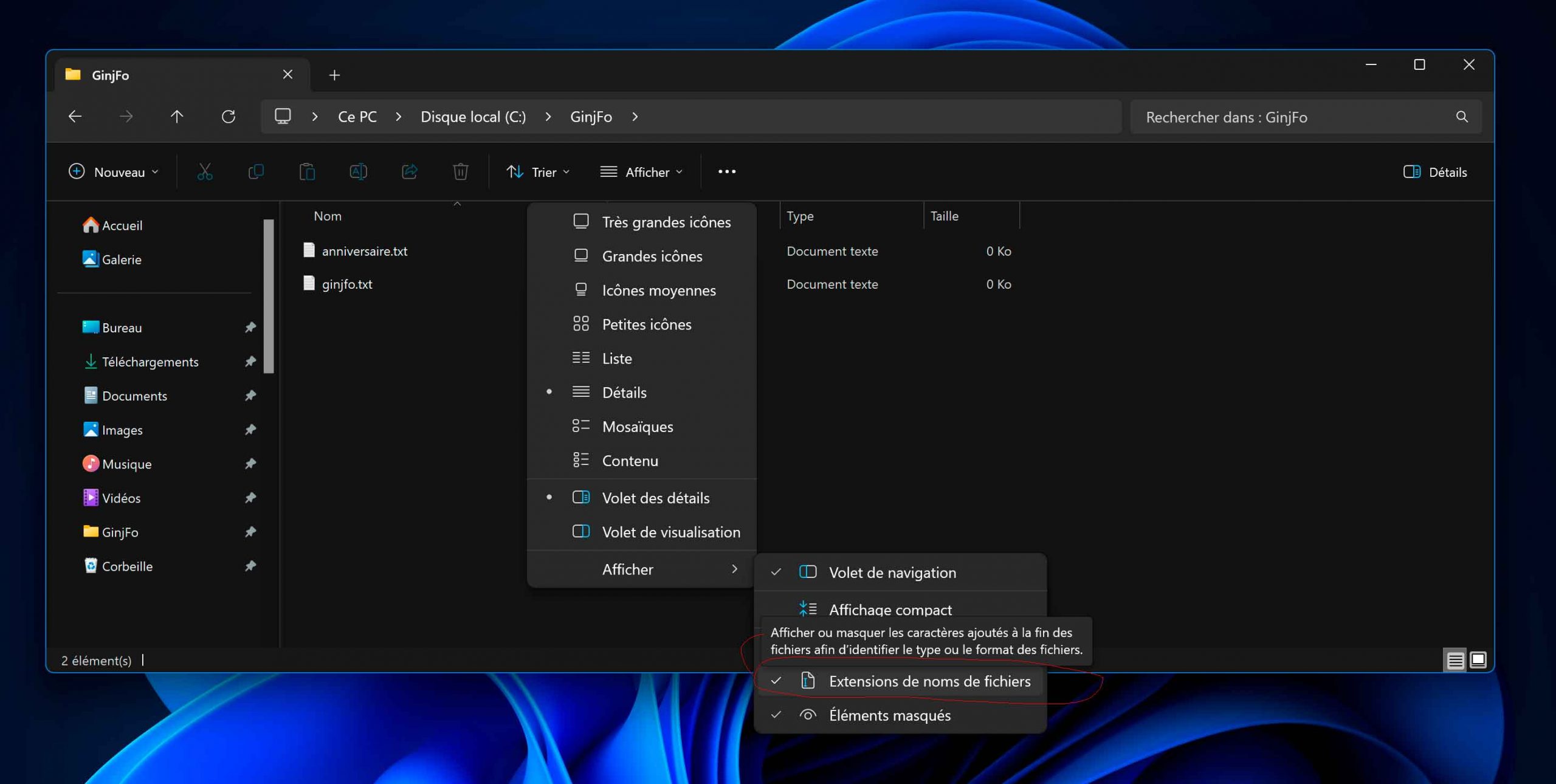
Ensuite cliquez avec le bouton droit de la souris sur le fichier souhaité et sélectionnez l’option Renommer.
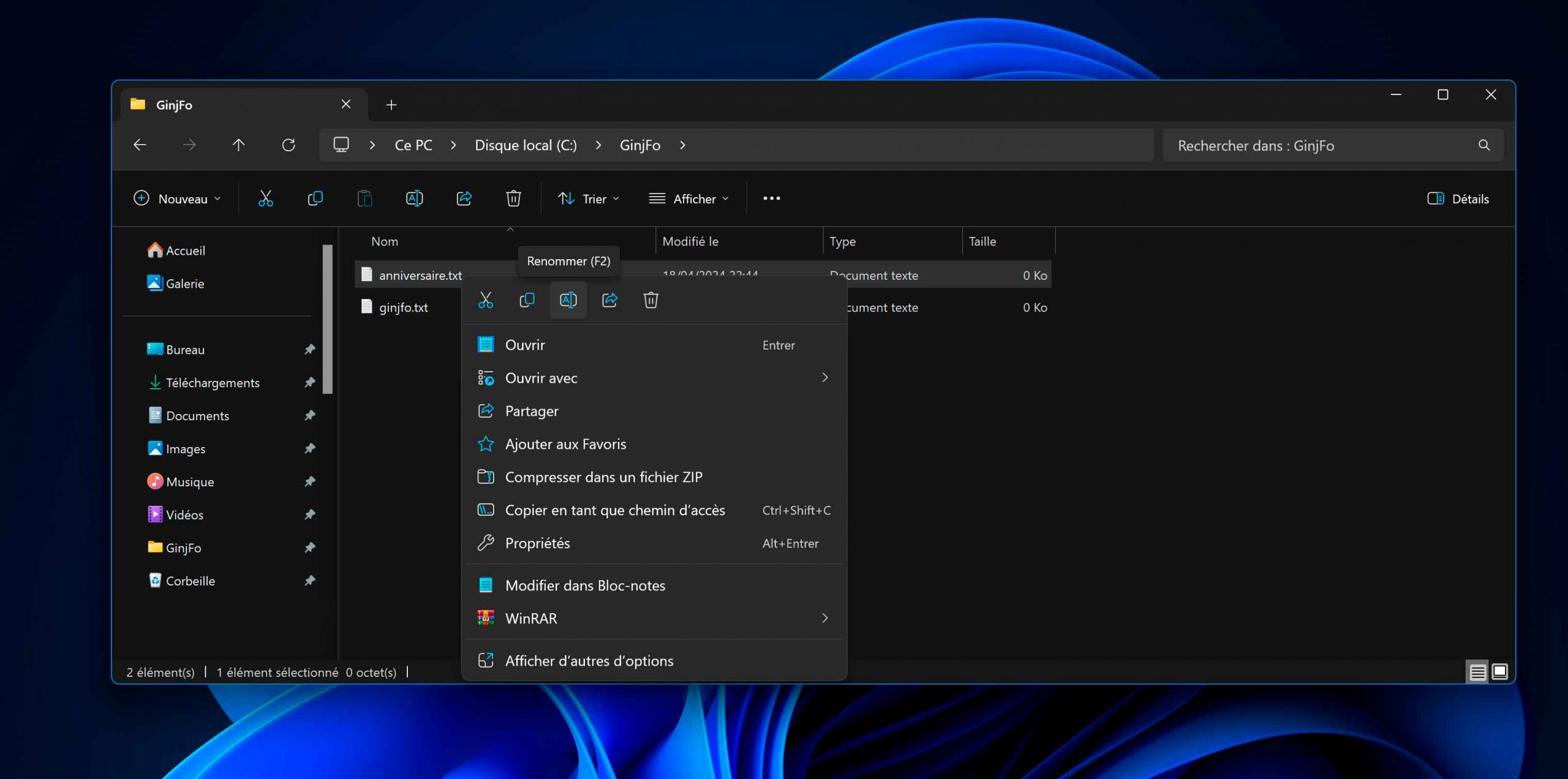
Une autre solution est de sélectionner le fichier et de presser la touche F2. Vous pourrez alors modifier le nom du fichier et son extension. Windows vous informe cependant des risques et demande une validation.

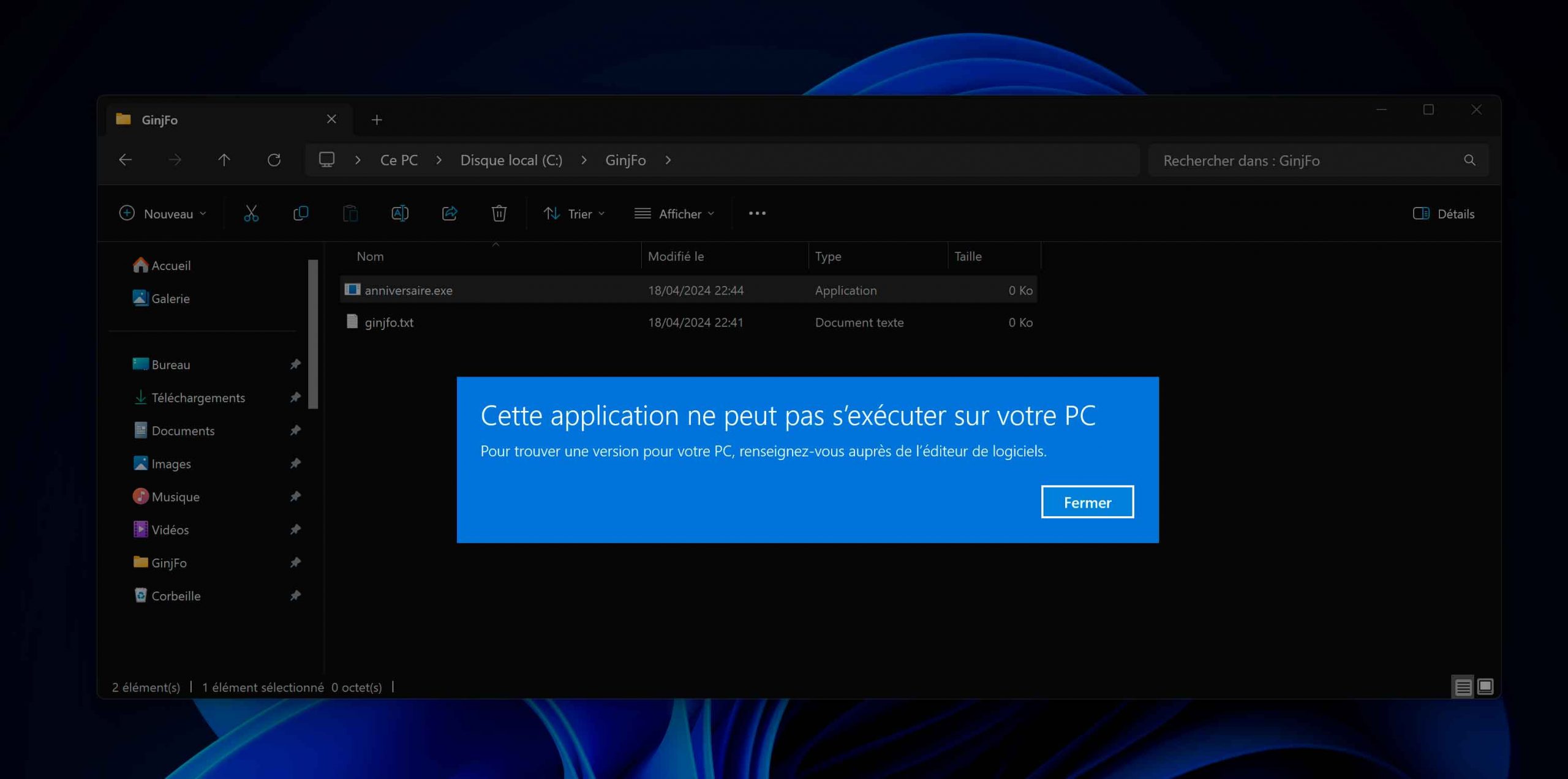
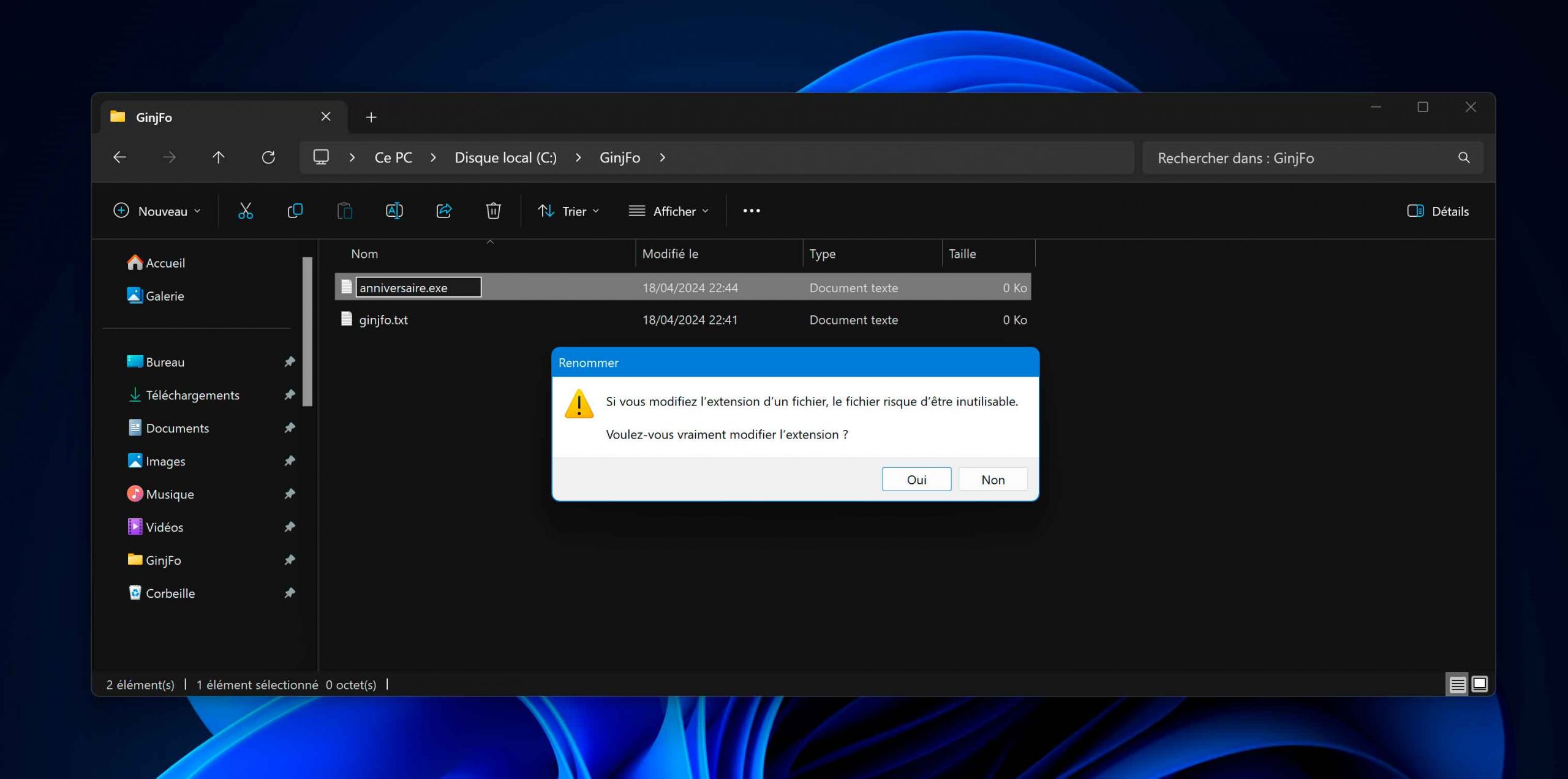
sérieusement !?